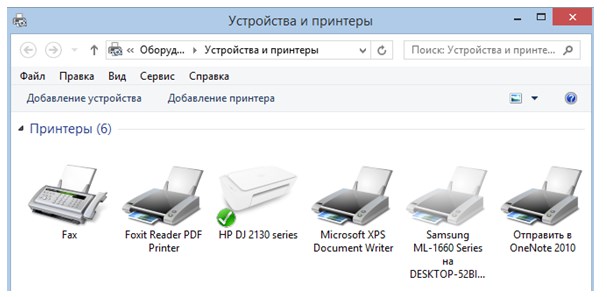Все чаще можно встретить поисковый запрос «Принтер не распечатывает с компьютера что делать», ведь теперь почти каждый пользователь ПК имеет печатающее устройство и с ним возникают проблемы.
Немногие вещи приводят к разочарованию, например, когда нужно распечатать что-то очень срочно, а принтер не хочет сотрудничать. Независимо от того, получает ли пользователь сообщение об ошибке, или печатающее устройство просто не работает, нужно знать, как выйти из ситуации.
Конкретные решения для устранения неполадок могут различаться в зависимости от модели, но как только будет известна проблема, можно быстро найти способ исправления.
Проблемы с индикатором питания
Когда принтер включен, на нем должен светиться индикатор или светодиод (обычно зеленый или красный), который указывает, что печатающее устройство получает питание.
Если на устройстве нет индикаторной лампы, стоит убедиться, что он подключен к работающей электрической розетке. И только после этого нажимать кнопку питания.
Если после выполнения вышеуказанных действий, принтер по-прежнему не отображает индикатор состояния питания, возможно, у печатающего устройства серьезная проблема с внутренним оборудованием. Рекомендуется обратиться к производителю для ремонта или замены.
Проверка всех соединений
Прежде чем предполагать наихудшее, стоит уделить время двойной проверке всех физических компонентов и компьютера. Нужно убедиться, что все кабели надежно подсоединены.
При подключении через беспроводную сеть важно удостовериться, что маршрутизатор работоспособен и обеспечивает надлежащую связь между всеми компонентами в сети.
Следует выключить и снова включить принтер, а также перезагрузить компьютер. Это поможет устранить любые странные изгибы программы, которые могли появиться после последнего выключения.
Есть смысл отключить шнур питания, подождать 10 секунд, а затем снова подключить его, чтобы разрядить энергию, которая может стать причиной неисправности.
Проблема с подачей бумаги
Важно убедиться, что бумага загружена в лоток для бумаги. Затем следует удостовериться в том, что она не застряла. Если есть подозрение, что бумага застряла где-то, следует аккуратно извлечь ее.
Проблемы, связанные с чернилами для струйных принтеров
При столкновении с проблемой, связанной с чернилами, должен мигать индикатор состояния.
Если он не мигает, но недавно был вставлен новый чернильный картридж, есть смысл попробовать следующие предложения:
- Во-первых, целесообразно убедиться, что язычок, защищающий чернила от распыления, не находится на картридже.
- Нужно удостовериться в том, что чернильный картридж был вставлен правильно.
- Если рычаг был изменен из своего первоначального положения, чтобы разрешить установку чернильных картриджей, имеет смысл убедиться, что он был возвращен в исходное положение.
- Стоит выполнить очистку головки принтера, если она доступна.
- Нужно попробовать сбросить счетчик чернильных картриджей. Для этого достаточно обратится к документации устройства, и получить инструкции для конкретной модели.
- Если установлен чернильный картридж, не разрешенный производителем, он может быть несовместим.
- Если какие-либо световые индикаторы мигают, необходимо обратиться к документации или к веб-странице производителя за дополнительной информацией.
Удалить и переустановить
Печатающее устройство может не взаимодействовать с ПК, поскольку первоначальная установка была выполнена неправильно.
Некоторые модели устанавливаются так же просто, как и подключение USB-кабеля, в то время как другие бренды требуют установки программного обеспечения перед подключением аппарата к компьютеру. Выполнение этих шагов не по порядку может помешать правильной работе.
Целесообразно удалить принтер через панель «Устройства и принтеры».
Достаточно правой кнопкой мыши выбрать принтер и нажать на «Удалить устройство». Затем нужно переустановить печатающее устройство, тщательно следуя инструкции по установке, прилагаемой к аппарату. Если у пользователя больше нет инструкции, можно обратиться к веб-сайту производителя для правильной процедуры установки.
Скачать новые драйверы
В компьютерном мире дела идут быстро, и драйверы, поставляемые с установочным компакт-диском, могут быть не самыми новыми. Устаревшие или поврежденные драйверы мешают правильной связи между компьютером и принтером.
Хотя ПК может видеть печатающее устройство, он не может связаться с ним должным образом, чтобы использовать его. Полезно посетить веб-сайт производителя и загрузить новейшие драйверы для машины. После нужно установить их и перезагрузить компьютер.
Пустая очередь печати
Иногда печатающее устройство отказывается отвечать просто потому, что в очередь попало предыдущее задание на печать, что вызвало своего рода пробку. Никакие новые документы не могут пройти из-за этих застрявших предыдущих заданий.
Чтобы вручную очистить очередь печати, необходимо дважды щелкнуть на уведомление от печатающего устройства внизу справа на рабочем столе. Если там нет значка принтера, надлежит открыть панель управления и нажать «Устройства и принтеры» и дважды щелкнуть значок печатающего устройства.
В меню «Принтеры» нужно выбрать «Отменить все документы».
Самотестирование
У большинства принтеров есть способ распечатать тестовую страницу. Тестовая страница позволяет определить, работает ли печатающее устройство.
Самотестирование обычно выполняется путем удерживания ряда клавиш. Если пользователь не уверен, имеет ли принтер эту функцию или как ее выполнить, лучше обратиться к руководству по эксплуатации или посетить сайт производителя.
Также можно выполнить самопроверку программного обеспечения, чтобы определить, видит ли компьютер принтер и способен ли он печатать. Для этого стоит выполнить следующие действия:
- Перейти в панель «Принтеры и факсы» или «Устройства и принтеры».
- Правой кнопкой мыши выбрать нужное устройство, и выбрать «Свойства» или «Свойства принтера». Если принтера нет в списке, он не установлен.
- В окне свойств устройства нажать кнопку «Печать тестовой страницы».
- Если печатающему устройству не удается печать тестовой страницы, он установлен и настроен правильно. Однако если не получается печатать в других программах, вероятно, проблема в самой программе или печатаемом документе.
Если ни один из пунктов не помогает устранить проблему, возможно, стоит задуматься о покупке нового печатающего устройства или обратиться в сервисный центр.